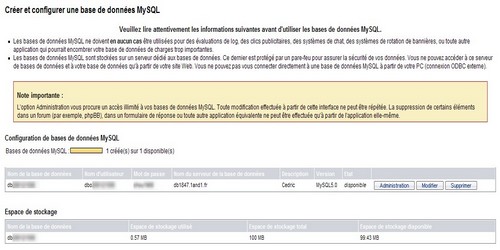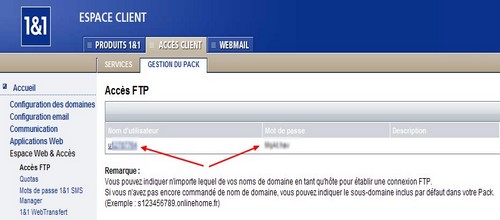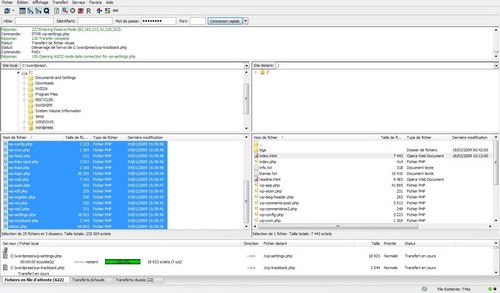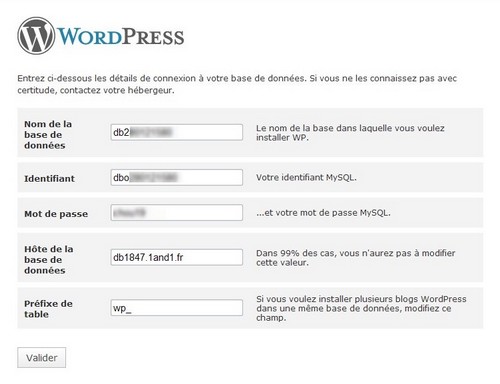Comme je viens tout juste d’ouvrir mon nouveau blog avec mon propre nom de domaine, j’ai dû réinstaller toute la plateforme WordPress. J’en ai profité au passage pour faire quelques captures d’écran pour vous aider en cas de problème lors de l’installation de votre blog.
Entre nous, ils ont beau dire que WordPress s’installe en 5 minutes, si vous êtes un débutant comme moi, il vous en faudra certainement plus !
Je vous ai donc préparé un dossier qui va droit à l’essentiel, je ne rentrerais pas dans les détails pour ne pas se mélanger les pinceaux ! Ce qu’on veut ici, c’est installer WordPress, alors allons-y !
1. Choisir son hébergement
Même si des hébergements gratuits existent, ils ne valent tout de même pas les payants où vous aurez beaucoup plus d’avantages comme votre propre nom de domaine ou un espace de stockage plus grand.
Pour faire votre choix et en savoir un petit peu plus, je vous invite à visiter le site top10hebergeurs qui nous effectue un classement des 10 meilleurs hébergeurs. Personnellement, j’ai opté pour le pack perso 1&1.
2. Créer une base de données
Maintenant que vous avez choisi le nom de votre domaine, il vous faut configurer une base de données. Connectez-vous à votre espace client et allez dans la partie « Administration de MySQL ».
Cliquez sur « Nouvelle base de données » et nommez-la. Notez le nom de la base de données, le nom d’utilisateur, le mot de passe ainsi que le nom du serveur de la base de données, ils vous seront utiles plus tard lors de l’installation de WordPress.
3. Télécharger WordPress
Rendez-vous sur le site de WordPress pour télécharger la dernière version du fichier (2.7.1 à l’heure actuelle). Une fois le pack téléchargé, dézippez-le.
4. Installer et configurer un client FTP
Pour envoyer le dossier WordPress sur votre FTP, il vous faut un logiciel adapté. Filezilla est gratuit, en français et très simple d’utilisation. Téléchargez-le ici et installez-le.
Pour configurer Filezilla, rentrez votre nom d’Hôte par exemple pour moi : autourduweb.fr, votre nom d’utilisateur et votre mot de passe que vous trouverez dans votre espace client à la rubrique « Accès FTP».
Cliquez sur « Connexion rapide ». Dans la colonne de gauche, sélectionnez tous les fichiers se trouvant dans le dossier WordPress et cliquez droit puis sur « Envoyer ».
5. Installation de WordPress
Une fois le transfert fini, tout est prêt pour l’installation.
Allez à l’adresse : http://nomdevotredomaine.fr/wp-admin/install.php pour créer le fichier de configuration. Il ne vous reste plus qu’à reprendre les informations que vous avez donné lors de la création de la base de donnée, c’est-à-dire :
- Le nom de la base de données
- L’identifiant
- Le mot de passe
- L’Hôte de la base de données
Allez à l’adresse : http://nomdevotredomaine.fr/wp-admin/install.php pour créer le fichier de configuration. Il ne vous reste plus qu’à reprendre les informations que vous avez donné lors de la création de la base de donnée, c’est-à-dire :
- Le nom de la base de données
- L’identifiant
- Le mot de passe
- L’Hôte de la base de données
Choisissez un nom pour votre blog et rentrez votre adresse mail. Gardez bien de coté l’identifiant et le mot de passe que WordPress vous donne, ils vous resserviront juste après pour vous connecter dans la partie administration de votre blog.